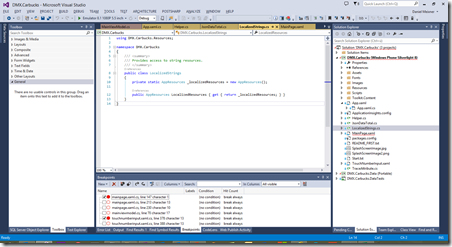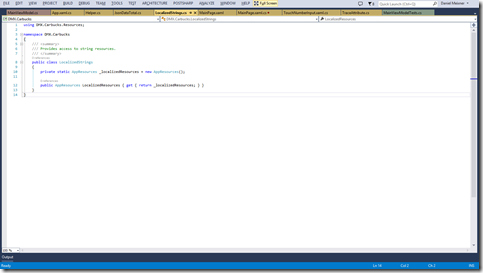Visual Studio Tipps und Tricks, Teil 35: Mehr Code sehen (Alt+Shift+Return)
Kurz vor dem Urlaub ein Tipp für alle, die sich in Visual Studio in erster Linie für den Code interessieren. Wer will, kann Visual Studio dazu überreden das Editor-Fenster in den (fast) Fullscreen Modus zu bringen. Das ist nützlich, wenn man den Code präsentiert, mit langen Codezeilen arbeitet oder sich einfach auf den Code und nicht auf das Drumherum konzentrieren möchte.
Standardmäig sieht Visual Studio ungefähr so aus – abhängig von Eurer persönlichen Anpassung seht Ihr vielleicht andere Tool-Fenster, aber ich denke der Punkt wird klar: Der Quellcode nimmt nur einen Teil der zur Verfügung stehenden Fläche ein.
Was man bisweilen will ist eine Möglichkeit, um schnell umzuschalten zu einer Ansicht, die sich ausschließlich auf den Code konzentriert. Die Tastenkombination Alt+Shift+Return macht genau das. Eine Fullscreen Ansicht wird sichtbar, in der das Code Fenster maximiert wird. Das Umschalten dauert einen kurzen Augenblick, ist aber um Welten schneller, als das manuelle Abschalten oder ausblenden aller Toolwindows. Die Ansicht, die wir erhalten, ist folgende: Code soweit das Auge reicht ![]() .
.
Das Rückschalten geht übrigens genauso: Erneutes Tippen von Alt+Shift+Return bringt uns zur Ursprünglichen Ansicht zurück. Ich benutze die Ansicht sehr gerne bei Präsentationen, wenn es um viel Quellcode geht. Natürlich sollte man hier gegebenenfalls die Schriftart noch etwas hochdrehen, damit auch die Zuhörer in der letzten Reihe noch was erkennen können. Aber das habe ich ja schon mal beschrieben.
Tl;dr
Alt+Shift+Return maximiert das Codefenster.
Kurzer Text am Rande:
Dieser Post ist Teil einer längeren Serie, in der ich ein paar der vielleicht nicht ganz so bekannten Features von Visual Studio vorstellen werde. Ich hoffe, für Euch ist der ein oder andere Kniff dabei, den Ihr noch nicht kanntet. Und wenn ihr ihn doch schon kennt: Seid stolz auf Euch und verratet den Trick auch dem Entwickler neben Euch.